iPhone Kullanma Kılavuzu
- Hoş Geldiniz
- iOS 12’deki yenilikler
-
- Uyandırma ve kilidi açma
- Temel hareketleri öğrenme
- iPhone X ve daha yenisi için olan hareketleri öğrenme
- Önizlemeler ve kestirmeler için 3D Touch’ı kullanma
- Ana ekranı ve uygulamaları keşfetme
- Ayarları değiştirme
- Ekran resmi çekme
- Ses yüksekliğini ayarlama
- Sesleri ve titreşimleri değiştirme
- İçerik arama
- Denetim Merkezi’ni kullanma ve özelleştirme
- Bugün Görüntüsü’nü gösterme ve düzenleme
- Kilitli ekrandan özelliklere erişme
- iPhone ile seyahat
- Ekran süresini, izinleri ve sınırları ayarlama
- iTunes’u kullanarak iPhone’u eşzamanlama
- Pili şarj etme ve izleme
- Durum simgelerinin anlamını öğrenme
-
- Hesap Makinesi
- Pusula
- Arkadaşlarımı Bul
- iPhone’umu Bul
-
- iMessage ve SMS/MMS ayarları
- Mesaj gönderme ve alma
- Mesajlara canlandırma efektleri ekleme
- Fotoğraf, video ve ses gönderme
- iMessage uygulamalarını kullanma
- Animoji ve Memoji kullanma
- Digital Touch efekti gönderme
- Apple Pay ile para gönderme ve alma
- Bildirimleri değiştirme
- Mesajları filtreleme, engelleme ve silme
-
- Fotoğrafları ve videoları görüntüleme
- Fotoğrafları ve videoları düzenleme
- Fotoğrafları albümlerde düzenleme
- Fotoğraflar’da arama yapma
- Fotoğrafları ve videoları paylaşma
- Anılar’ı görüntüleme
- Fotoğraflar’da kişi bulma
- Konuma göre fotoğraflara göz atma
- iCloud Fotoğrafları’nı kullanma
- Fotoğrafları iCloud’daki Paylaşılan Albümler ile paylaşma
- Fotoğraf Yayınım’ı kullanma
- Fotoğrafları ve videoları içe aktarma
- Fotoğrafları yazdırma
- Borsa
- İpuçları
- Hava Durumu
-
- iPhone ile birlikte gelen aksesuarlar
- Bluetooth aygıtlarını bağlama
- Başka aygıtlarda sesleri ve videoları duraksız oynatma
- Birçok aygıtta sesi denetleme
- AirPrint
- Apple EarPods’u kullanma
- Apple Watch
- Magic Keyboard’u kullanma
- Kablosuz şarj etme
- Handoff
- Evrensel Pano’yu kullanma
- Wi-Fi ile arama ve aranma
- iPhone’u Wi-Fi erişim noktası olarak kullanma
- iPhone’unuzun İnternet bağlantısını paylaşma
- iTunes ile dosya aktarma
-
-
- Parola ayarlama
- Face ID’yi ayarlama
- Touch ID’yi ayarlama
- iPhone kilitliyken öğelere erişimi değiştirme
- Web sitesi ve uygulama parolaları yaratma
- Web sitesi ve uygulama parolalarını paylaşma
- iPhone’da SMS parolalarını otomatik olarak doldurma
- Apple kimliğinizi daha güvenli hâle getirme
- iCloud Anahtar Zinciri’ni ayarlama
- VPN kullanma
-
- iPhone’u yeniden başlatma
- iPhone’u yeniden başlatmaya zorlama
- iOS yazılımını güncelleme
- iPhone’u yedekleme
- iPhone ayarlarını saptanmış değerlerine döndürme
- iPhone üzerine geri yükleme
- iPhone’unuzu satma veya başka birisine verme
- Tüm içerikleri ve ayarları silme
- Konfigürasyon profillerini yükleme veya silme
-
- Erişilebilirlik özelliklerine giriş
- Erişilebilirlik kestirmeleri
-
-
- VoiceOver’ı açma ve alıştırma yapma
- VoiceOver ayarlarınızı değiştirme
- VoiceOver hareketlerini öğrenme
- iPhone’u VoiceOver hareketleri ile kullanma
- VoiceOver’ı rotoru kullanarak denetleme
- Ekran klavyesini kullanma
- Parmağınızla yazma
- Magic Keyboard ile VoiceOver’ı denetleme
- VoiceOver’ı kullanarak ekranda Braille yazma
- Braille ekranı kullanma
- VoiceOver’ı uygulamalarda kullanma
- Seçimi seslendirme, ekranı seslendirme ve yazma geri bildirimi
- Ekranda büyütme
- Büyüteç
- Ekran ayarları
- Face ID ve dikkat
-
- Denetimli Erişim
-
- Önemli güvenlik bilgileri
- Önemli kullanım bilgileri
- iPhone’unuz hakkında bilgi alma
- Hücresel ayarları görüntüleme veya değiştirme
- iPhone yazılımları ve servisleri hakkında daha fazla bilgi edinme
- FCC uyumluluk beyannamesi
- ISED Kanada uyum beyannamesi
- Sınıf 1 Lazer bilgileri
- Apple ve çevre
- Atma ve geri dönüşüm bilgileri
- Telif Hakkı
iPhone’da favori uygulamalarınızı kolayca bulabileceğiniz şekilde tutma
iPhone’da favori uygulamalarınızı Denetim Merkezi’nde veya Bugün Görüntüsü’nde elinizin altında bulundurabilirsiniz. Denetim Merkezi’ndeki kestirmeler, Notlar veya Sesli Notlar gibi uygulamalara çabucak erişmenizi sağlar. Bugün Görüntüsü’ndeki araç takımları, bir bakışta favori uygulamalarınızdan güncel bilgiler sunar. 3D Touch’lı modellerde, çok kullanılan uygulama işlevlerini ana ekrandan da gerçekleştirebilirsiniz.
Denetim Merkezi’ni favori uygulamalarınızı içerecek şekilde özelleştirme
Hesap Makinesi, Notlar, Sesli Notlar, Wallet ve benzeri birçok uygulama için kestirme ekleyebilirsiniz.
Ayarlar
 > Denetim Merkezi > Denetimleri Özelleştir bölümüne gidin.
> Denetim Merkezi > Denetimleri Özelleştir bölümüne gidin.Eklemek istediğiniz uygulamaların yanındaki
 düğmesine dokunun.
düğmesine dokunun.
Bugün Görüntüsü’nde araç takımı ekleme
Favori uygulamalarınızdan bir bakışta bilgi alın. Yakındakiler, Takvim, Notlar, News, Anımsatıcılar ve daha fazlası arasından seçim yapın.
Bugün Görüntüsü’nü açmak için ana ekranda sağa kaydırın.
En alta kaydırın, sonra Düzenle’ye dokunun.
Eklemek istediğiniz uygulamaların yanındaki
 düğmesine dokunun, sonra Bitti’ye dokunun.
düğmesine dokunun, sonra Bitti’ye dokunun.
İpucu: Bugün Görüntüsü’ne evinizle işiniz arasındaki trafik durumunu dahil etmek için Ayarlar ![]() > Gizlilik > Konum Servisleri > Sistem Servisleri > Önemli Konumlar bölümüne gidin, sonra Önemli Konumlar’ı açın.
> Gizlilik > Konum Servisleri > Sistem Servisleri > Önemli Konumlar bölümüne gidin, sonra Önemli Konumlar’ı açın.
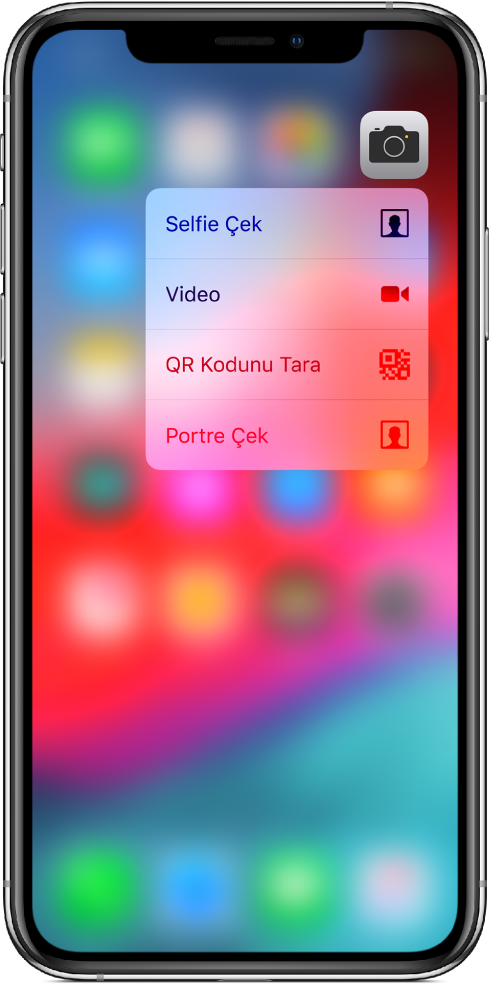
Ana ekrandan hızlı eylemler için 3D Touch’ı kullanma
3D Touch’lı modellerde, hızlı eylem menülerini açmak için ana ekrandaki uygulama simgelerine basın.
Örneğin:
Kamera’ya
 basın, sonra Selfie Çek’i seçin.
basın, sonra Selfie Çek’i seçin.Harita’ya
 basın, sonra Konumumu Gönder’i seçin.
basın, sonra Konumumu Gönder’i seçin.Notlar’a
 basın, sonra Yeni Not’u seçin.
basın, sonra Yeni Not’u seçin.